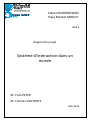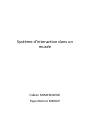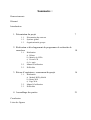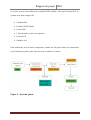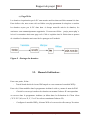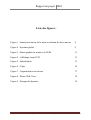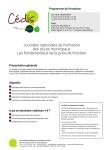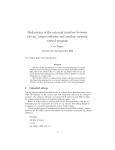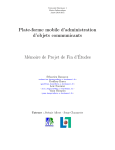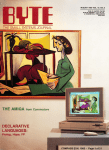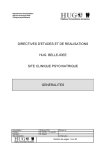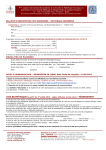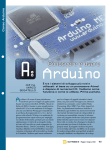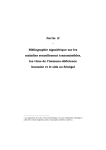Download Système d`interaction dans un musée
Transcript
Fabien ROMEROWSKI
Papa Momar MBOUP
IMA 4
Rapport de projet
Système d’interaction dans un
musée
M. Yvan PETER
M. Thomas VANTROYS
Mai 2013
Système d’interaction dans un
musée
Fabien ROMEROWSKI
Papa Momar MBOUP
Remerciements :
Merci à monsieur Peter de nous avoir obtenu ce projet, ainsi que de nous avoir guidés
dans sa réalisation.
Merci à monsieur Vantroys pour ses conseils, pour les idées qu’il nous a données, ainsi
que pour son accompagnement dans la réalisation de ce projet.
Merci à monsieur Redon, qui lui aussi nous a aidés dans la réalisation de ce projet.
Résumé :
Notre projet porte sur l’étude du développement d’un système interactif destiné à
permettre aux visiteurs du Musée des Beaux Arts de Tourcoing de répondre à un très bref
sondage, tout en ayant une vue générale des réponses des utilisateurs précédents. Dans
cette étude, nous utilisons différents dispositifs d’affichage, mais aussi de saisie et de
transmission de données. Nous avons donc créé des programmes permettant de gérer les
différents dispositifs, et ce à partir d’un Arduino UNO.
Il était intéressant de travailler sur ce projet, car cela nous a permis d’approfondir nos
connaissances en programmation, ainsi que de participer à la réalisation d’une animation
qui sera exploitée dans un musée.
Sommaire :
Remerciements
Résumé
Introduction
1. Présentation du projet
1.1.
1.2.
1.3.
Présentation du contexte
Système global
Organisation du groupe
2. Réalisation et développement du programme de recherche de
caractères
2.1.
2.2.
2.3.
3.2.
3.3.
Liste des figures
16
Réalisation
a) Module WiFly Shield
b) Borne Wifi
c) Page Web
Manuel d’utilisation
Difficultés
4. Assemblage des parties
Conclusion
10
Réalisation
a) Débuts
b) Matrice de LEDs
c) Ecran LCD
d) Le tapis
Manuel d’utilisation
Difficultés
3. Retour d’expérience, avancement du projet
3.1.
7
21
Rapport de projet 2013
Introduction :
Etant en deuxième année d’Ecole d’ingénieur à Polytech’Lille, nous avons eu un projet à
réaliser en binôme. Ce projet a été réalisé de février à avril 2013, à raison d’environ huit
heures par semaine, hors vacances scolaires.
Notre projet consiste à participer au développement d’un système d’interactions pour un
musée. Les dispositifs de saisie, d’affichage, et de transmission de données seront gérés
par un Arduino UNO. Notre projet est donc, d’abord, de saisir des données puis de les
afficher et de les transmettre à un site et éventuellement à des réseaux sociaux comme
Facebook. Tout ceci afin de rendre la visite du Musée plus interactive, en y faisant
participer les visiteurs. Nous sommes encadrés dans la réalisation de ce projet par M.
Peter et M. Vantroys.
Dans une première partie nous présenterons le projet de façon plus détaillée.
Deuxièmement nous parlerons de la saisie et de l’affichage des données. Une troisième
partie nous permettra d’étudier la transmission des données, et enfin nous nous
intéresserons à ce projet avec plus de recul.
Fabien ROMEROWSKI et Papa Momar MBOUP, IMA4, Polytech’Lille
6
Rapport de projet 2013
1. Présentation du projet :
1.1. Présentation du contexte :
Le projet Interaction Musée implique la société Anaxa-vida, le musée Muba de Tourcoing
et le Laboratoire d’Informatique Fondamentale de Lille (Université Lille 1). Il consiste à
combiner une solution d'analyse vidéo permettant une analyse des flux de visiteurs et des
mécanismes d'interaction visant à rendre actifs les visiteurs. Ceci permettra de contribuer
à la médiation culturelle en offrant la possibilité de comprendre et d’influencer les
comportements de visite.
Le projet Interaction Musée a pour objectif de rendre le visiteur actif par l'expression du
ressenti face aux œuvres qui lui sont proposées et les relations établies entre elles par leur
mise en place.
Cette interaction s’adresse plutôt à des visiteurs individuels en leur offrant la possibilité
d'exprimer leur compréhension de la mise en relation des œuvres ou du ressenti et de
visualiser les choix antérieurs (telle ou telle relation ou sentiment est plus exprimé qu'un
autre…). Cette expression pourra également être rendue visible à travers le compte
Facebook du musée.
Fabien ROMEROWSKI et Papa Momar MBOUP, IMA4, Polytech’Lille
7
Rapport de projet 2013
Figure 1 : Interaction autour de la mise en relation de deux œuvres
L'objectif de ce dispositif est de proposer au visiteur plusieurs pistes concernant la mise en
relation de plusieurs œuvres, et de lui offrir la possibilité de confronter son point de vue
avec celui des visiteurs précédents via un retour visuel sur l’ensemble des choix.
1.2. Système global :
Pour la réalisation de ce projet, nous utiliserons un microprocesseur chargé du traitement
des réponses, de leur affichage, et de leur transfert. Nous utiliserons donc aussi un
dispositif d’affichage, et un système de saisie des réponses. Afin de transférer les données
Fabien ROMEROWSKI et Papa Momar MBOUP, IMA4, Polytech’Lille
8
Rapport de projet 2013
vers notre serveur, nous utiliserons le module WiFly Shield, ainsi qu’une borne Wifi. Le
système sera alors composé de :
1 ArduinoUno
1 module WiFly Shield
1 borne Wifi
1 Tapis de danse (saisie des réponses)
1 Ecran LCD
1 Matrice 8x8
Nous utiliserons aussi d’autres composants, comme des fils pour réaliser les connexions,
et des boutons poussoirs, pour faire des tests et simuler les entrées.
Figure 2 : Système global
Fabien ROMEROWSKI et Papa Momar MBOUP, IMA4, Polytech’Lille
9
Rapport de projet 2013
1.3. Organisation du groupe :
Pour la réalisation de ce projet, nous nous sommes par tagé le travail en deux : Fabien a
travaillé sur la saisie et l’affichage des données, tandis que Papa s’est chargé de la
transmission des données.
2. Saisie et affichage des réponses :
Cette partie du travail consistait à programmer l'Arduino de façon à avoir en entrées les
différents choix de réponse autorisés, et en sortie un affichage de ces réponses. Etant
donné le matériel disponible à Polytech, nous avons choisi d'utiliser en sortie de l'Arduino
une matrice de LED et un écran LCD pour la représentation des réponses. De plus, un
tapis de danse pour Xbox a été acheté, afin de rendre la saisie des réponses plus attractive.
2.1. Réalisation :
a) Débuts :
Après avoir fait quelques tests avec l'Arduino, nous avons d’abord conçu un programme
permettant de saisir les réponses, avec seulement deux choix possibles au début. Nous
avons branché des boutons poussoirs en entrée de l'Arduino, pour la sélection des choix.
Le tableau d'entiers cpt du programme contient une variable de comptage pour chaque
choix. Lorsqu'une pression est exercée sur l’un des boutons, la variable correspondante est
incrémentée. La variable NbVotes compte l'ensemble des réponses, elle correspond donc à
Fabien ROMEROWSKI et Papa Momar MBOUP, IMA4, Polytech’Lille
10
Rapport de projet 2013
la somme des variables du tableau cpt. La variable ValeurMax a toujours une valeur égale
à celle de la variable la plus haute dans le tableau.
Ces variables nous permettent de calculer le pourcentage de chaque réponse par rapport au
nombre total de réponses, ainsi que par rapport à la réponse la plus validée.
b) Matrice de LEDs :
A partir de ce moment, nous avons pu commencer à travailler sur la programmation de la
matrice de LEDs. Il s'agit d'une matrice 8x8 de chez SparkFunElectronics. Nous avons
décidé de représenter les réponses sur cette matrice sous forme de barre-graphe. La
matrice ayant une largeur de 8 LEDs, nous aurions pu représenter 8 sorties sur cette
matrice, mais nous avons pensé que la représentation de 4 sorties, chaque sortie étant
représentée par une barre de largeur 2 LEDs, serait suffisante, plus visible et plus
esthétique. Nous avons donc réalisé un programme permettant cette représentation.
Pour ce faire, nous nous sommes aidés d'un programme exemple trouvé sur internet,
affichant une phrase lettre par lettre sur la matrice. Nous avons dû modifier ce programme
pour afficher le graphe voulu, et non des lettres, sur la matrice.
En adaptant le programme de départ pour avoir 4 entrées, nous avons pu afficher de façon
permanente, côte à côte, des barres représentant les pourcentages de chaque réponse par
rapport à la réponse revenant le plus souvent. Etant donné que la matrice fait une hauteur
de 8 LEDs, on peut considérer qu'en hauteur une LED correspond à 12,5% de la valeur de
comptage du choix le plus populaire.
Figure 3 : Barre-graphe sur
matrice de LEDs
Fabien ROMEROWSKI et Papa Momar MBOUP, IMA4, Polytech’Lille
11
Rapport de projet 2013
Sur l’affichage de la figure 3, on voit que :
- La réponse 2 est celle qui a eu le plus de succès, elle correspond donc à ValeurMax.
- Le nombre de fois où la réponse 1 a été choisie est inférieur à 12,5% de ValeurMax.
- Le nombre de fois où la réponse 3 a été choisie est compris entre 25% et 37,5% de
ValeurMax.
- Le nombre de fois où la réponse 4 a été choisie est compris entre 62,5% et 75% de
ValeurMax.
En réalité, on a cpt = { 0, 3, 1, 2 }
Soit cpt[0] = 0% de ValeurMax, cpt[2] = 33% de ValeurMax, et cpt[3] = 66% de
ValeurMax.
c) Ecran LCD :
Le programme faisant fonctionner la matrice de LEDs, nous avons pu commencer la
programmation de l'écran LCD. Il s'agit ici d'un écran E-Paper 10x2 de chez SparkFun.
Nous nous sommes là encore aidés d'exemples de programmes trouvés sur internet. Nous
avons pu récupérer notamment la bibliothèque de définitions des caractères, dans laquelle
l'affichage de chaque caractère est défini. Nous avons aussi dû ajouter certains caractères à
cette bibliothèque, comme le '%' qui ne s'y trouvait pas. Nous avions au début réalisé un
programme affichant pour chaque choix possible son nombre de validation, ainsi que son
pourcentage par rapport au nombre de votes total NbVotes. Mais sur le conseil de M.
Peter, nous avons modifié le programme pour rendre l'affichage moins lourd, en ne
gardant que le pourcentage. Lorsque le programme s'exécute, les pourcentages de chaque
réponse s'affichent successivement en boucle. On peut modifier la durée d'affichage d'une
réponse en modifiant la valeur de la variable
Timer dans le programme. Sa valeur correspond à une durée en millisecondes.
Avec les résultats de l'exemple précédent, on obtient les affichages de la figure 4.
Fabien ROMEROWSKI et Papa Momar MBOUP, IMA4, Polytech’Lille
12
Rapport de projet 2013
Figure 4 : Affichages écran LCD
Avec cpt={0,3,1,2}, on a NbVotes=6.
On a donc bien : cpt[0] = 0% de NbVotes,
cpt[1] = 50% de NbVotes,
cpt[2] = 16,6% de NbVotes,
et cpt[3] = 33,3% de NbVotes.
Nous avons modifié le programme de façon à avoir l'affichage suivant au démarrage:
Figure 5 : Initialisation
Fabien ROMEROWSKI et Papa Momar MBOUP, IMA4, Polytech’Lille
13
Rapport de projet 2013
d) Le tapis :
Ayant reçu le tapis dans les dernières semaines, nous avons commencé à réfléchir à son
utilisation. Nous avons notamment créé un programme permettant de reconnaitre le tapis
lorsqu'il est branché, et de détecter ses changements d'états. Cependant ce programme ne
s'exécute que sur un ordinateur. Le but aurait été de le rendre fonctionnel sur l'Arduino, en
reliant le tapis à l'Arduino par l'intermédiaire d'une Foxboard par exemple, mais nous
n'avons pas eu le temps d'aller jusqu'au bout de cette étape.
Figure 6 : Tapis
2.2. Manuel d’utilisation :
Le programme de l'Arduino est simple à utiliser. Il suffit d'ouvrir le fichier
‘AffichageArduino.ino', accompagné de la bibliothèque 'ePaperDriver.h' dans le logiciel
dédié à l'Arduino, puis de le transférer à l'Arduino.
Pour les connexions à réaliser entre l'Arduino et ses périphériques, tout est précisé au
début du programme.
Lors de son initialisation, l'Arduino allume entièrement la matrice de LED et affiche sur
l'écran “MUSEE ART TOURCOING”, et ceci pendant une durée fixée à l'aide de la
variable
‘Timer’
(initialement
fixée
à
5000)
se
trouvant
dans
le
fichier
‘AffichageArduino.ino'. Une fois l'initialisation terminée, le cycle d'affichage des
Fabien ROMEROWSKI et Papa Momar MBOUP, IMA4, Polytech’Lille
14
Rapport de projet 2013
réponses se lance. Pour valider une réponse, il suffit d'actionner l'entrée associée. Là
encore, pendant une durée modifiable avec la variable ‘Timer’, l'écran et la matrice vont
être animés de quelques clignotements.
Lorsque l'un des compteurs de réponses dépasse 9999, les quatre compteurs sont
réinitialisés à 0.
Le programme ‘TestTapis.c’ s'exécute comme n'importe quel autre programme c. Il suffit
de le compiler dans un terminal à l'aide de la commande 'gcc -o Test TestTapis.c', puis de
l'exécuter (en mode administrateur) grâce à la commande ‘./Test’ dans le même répertoire.
Ce programme, une fois lancé, cherche le périphérique dont le nom se trouve dans la
variable MAT parmi les périphériques USB connectés à la machine. Si ce périphérique
n'est pas détecté, le programme se ferme automatiquement. Sinon, le programme
surveillera les messages envoyés par le périphérique. Dans notre cas, le nom du
périphérique est “ga451-usb device”. Il s'agit de l'identifiant du tapis utilisé lors de la
réalisation du projet. Cet identifiant peut être récupéré à l'aide de la commande 'evtest'
dans un terminal (sous Linux du moins).
2.3. Difficultés :
Nous avons eu des difficultés pour gérer les calculs. L'Arduino n'étant pas optimisé pour
manipuler des grands nombres, les types de variables basiques n'ont pas été suffisants
pour calculer les pourcentages. Nous ne comprenions pas pourquoi les résultats des
calculs n'étaient pas ceux attendus, nous avons donc dû faire de nombreux essais.
Finalement, nous avons compris qu’il fallait faire attention aux types de variables et
préciser leurs tailles (uint16_t, uint32_t...).
Un autre problème a été de comprendre comment paramétrer le registre pour pouvoir faire
fonctionner en même temps la matrice de LEDs et l'écran LCD. Les deux ne pouvant pas
Fabien ROMEROWSKI et Papa Momar MBOUP, IMA4, Polytech’Lille
15
Rapport de projet 2013
être gérés en même temps, il est nécessaire de configurer le registre pour la matrice à
chaque fois qu'on actualise son affichage, puis ceci étant fait, de revenir à l'ancienne
configuration.
De plus, n’ayant reçu le tapis qu'en avril, nous n'avons pas pu réfléchir à son
fonctionnement avant, et nous avons dû le simuler à l'aide d'un simple bouton poussoir
branché sur l'entrée voulue de l'Ardino.
En outre, un problème est resté non résolu avec l'affichage de la matrice : il arrive parfois
qu'une LED qui devrait être éteinte s'allume en rouge, de façon tout à fait inopinée.
3. Transmission et partage des données :
Pour cette partie du projet, nous avons eu recours au WiFly Shield de Sparkfun, et à une
borne Wifi Cisco. Le but est de transférer les données (valeurs des réponses) à une
certaine période ou lorsqu’on appuie sur l’un des boutons, vers notre serveur. Nous
utilisions un ordinateur de la salle de projet (ZABETH14) comme serveur. Le WiFly
Shield nous permet de faire une requête URL en mettant en paramètre les données, ainsi
que de les envoyer par Wifi à la borne Wifi Cisco qui les transite ensuite vers le serveur
PC. Pour pouvoir communiquer ensemble, il a fallu tout d’abord mettre l’ensemble sous le
même sous-réseau. Etant donné que le PC a une adresse IP fixée, nous avons configuré les
adresses IP du WiFly Shield et de la borne Wifi de telle sorte qu’ils aient le même masque
de sous-réseau. De ce fait, ils arrivent à communiquer et échanger des données entre eux
(tests ping fonctionnel).
Fabien ROMEROWSKI et Papa Momar MBOUP, IMA4, Polytech’Lille
16
Rapport de projet 2013
Figure 7 : Organisation sous-réseau
3.1. Réalisation :
a) Module WiFly Shield :
Le module WiFly constitue une pièce maitresse du projet. Il nous permet d’envoyer les
valeurs des réponses vers la borne Wifi. Afin de le configurer, nous avons réalisé un
programme sous Arduino, permettant de visualiser les réponses venant du module WiFly
lorsqu’on lui envoie des commandes. Tout d’abord, il faut se mettre en mode commande
en envoyant ‘$$$’ via le monitor, le module répond en affichant « CMD ». Ensuite, on fait
sa configuration en mettant l’adresse IP qu’on lui a attribuée, le masque, le ssid, le type de
clé…:
set ipaddress172.26.79.141
set wlanauth 0
// pas d’authentification, donc pas de demande de clé
set wlanssidprojet_musee
set ipnetmask 255.255.255.240
set ipprotocol 0
// utilisation du protocoleUDP
Après ces étapes, et après avoir configuré la borne Wifi, on a réussi à envoyer en mode
commande des requêtes URL à un fichier save.php, les sauvegarder dans un fichier ‘data’
Fabien ROMEROWSKI et Papa Momar MBOUP, IMA4, Polytech’Lille
17
Rapport de projet 2013
et vérifier leur bonne réception en visualisant ‘data’ dans un terminal. Les commandes
utilisées sont les suivantes :
set ip address 172.26.77.37
set ipremote 80
// addresse du serveur (ZABETH 14)
// port pour le serveur
set com remote GET$/wifly/save.php ?val=X
// requête URL
set sys auto 3
// optionnel pour envoyer tous les 3 secondes
set option format 1
// envoi automatique dès l’ouverture
set ip proto 18
// UDP+TCP
open
Cependant, le système doit être autonome. On a donc créé un autre programme, en
utilisant des fonctions de la librairie ‘WiFly.h’, permettant d’envoyer la requête URL à
l’appel de la fonction envoi commande, qui prend en paramètre les valeurs des réponses à
envoyer.
b) Borne Wifi :
La borne Wifi fait la liaison entre le WiFly Shield et le PC. Elle nous sert donc de point
d’accès. Elle a été configurée grâce à Minicom sous le terminal Unix, et branchée en
filaire.
Figure 8 : Borne Wifi Cisco
Fabien ROMEROWSKI et Papa Momar MBOUP, IMA4, Polytech’Lille
18
Rapport de projet 2013
c) Page Web:
Les données réceptionnées par le PC sont ensuite stockées dans un fichier nommé ici data.
Pour réaliser cela, nous avons créé un fichier save.php permettant de récupérer et stocker
les données reçues par le PC dans data. A chaque nouvelle arrivée de données, les
anciennes sont automatiquement supprimées. Un nouveau fichier ‘projet_musee.php’ a
été créé et constitue ainsi notre page web. Celle-ci exploite ainsi le fichier data et permet
de visualiser les données mais aussi de les partager sur Facebook.
Figure 9 : Partage des données
3.2. Manuel d’utilisation :
Pour cette partie, il faut :
-
Tout d’abord choisir le réseau Wifi auquel on veut connecter le module WiFly.
Pour cela, il faut modifier dans le programme Arduino le ssid et y mettre le nom du Wifi.
-
Choisir le serveur qui stockera les données en mettant l’adresse IP correspondant
au serveur dans le programme Arduino (au début dans la déclaration de Client client
("X.Y.Z.V",80) avec X, Y, Z et V les valeurs constituant l’adresse IP).
-
Configurer le module WiFly, la borne Wifi et le serveur de telle sorte qu’ils soient
Fabien ROMEROWSKI et Papa Momar MBOUP, IMA4, Polytech’Lille
19
Rapport de projet 2013
dans le même sous-réseau et donc avoir le même masque de sous-réseau en mettant des
adresses IP appropriées durant leurs configurations.
-
Pour un éventuel debug ou une amélioration du système avec Arduino, il faut
veiller à installer la librairie du WiFly au bon endroit c’est-à-dire dans l’emplacement des
autres librairies du logiciel Arduino.
3.3. Difficultés :
Durant le projet et pour cette partie, on a rencontré certains problèmes. Tout d’abord avec
le module WiFly, nous ne savions pas comment passer en mode commande pour pouvoir
le configurer. Le problème était que ce dernier répond via le port SPIserial alors que les
commandes se font par le port série via le monitor. Ainsi, nous avons créé un programme
afin de voir les messages provenant du module WiFly.
La deuxième difficulté a été de faire le programme qui réalise la requête URL et l’envoie
au serveur. Au début nous pensions qu’il fallait le faire comme en mode commande avec
des ‘println’ qui se suivent mais nous nous sommes rendu compte que cela ne pouvait pas
marcher et qu’il existait déjà des fonctions de bibliothèques téléchargées permettant de
réaliser les fonctions nécessaires. Enfin, la compréhension des bibliothèques qui était
importante pour pouvoir avancer dans cette partie, a été laborieuse.
Nous avons résolu ces problèmes un par un et au bout du terme, cette partie est
fonctionnelle.
Fabien ROMEROWSKI et Papa Momar MBOUP, IMA4, Polytech’Lille
20
Rapport de projet 2013
4. Assemblage des parties :
Pour cette étape, nous avons essayé de rassembler les codes des deux parties en un seul
code. Cependant nous avons eu des problèmes sur l’envoi des données mais aussi sur
l’écran, à première vue liés aux Cheap Select des modules WiFly et de la matrice de
LEDs. Nous avons essayé de nombreuses configurations de connexions de ces
périphériques, mais en vain. Apparemment, le même problème serait déjà apparu quelques
années auparavant lors d'un projet, et serait sans solution. Cela pousse à se demander s’il
existe vraiment une solution. De plus, nous n’avons pas trouvé d’exemple de ce genre de
combinaison, malgré les recherches faites sur internet.
Nous n’avons donc pas pu combiner les codes, malgré le fait que les deux parties du
projet fonctionnent très bien séparément.
Fabien ROMEROWSKI et Papa Momar MBOUP, IMA4, Polytech’Lille
21
Rapport de projet 2013
Conclusion :
Nous pouvons dire que notre participation à ce projet était très intéressante, même si le
temps qui nous était imparti pour sa réalisation ne nous a pas permis de le mener à son
terme. Cela nous a permis d'approfondir nos connaissances ainsi que notre expérience en
programmation.
Par contre, si nous avions eu plus de temps nous aurions pu aller beaucoup plus loin.
Après avoir finalisé l'ensemble de ce projet, nous aurions pu, par exemple, avoir un
contact direct avec le client, et même éventuellement faire l’installation chez le client, ce
qui aurait été d’un grand intérêt pour nous.
Cependant, ce ne sera pas à nous d'aller jusque-là, et c'est pour cette raison que nous
avons tenu à laisser un code propre, commenté, compréhensible et modifiable le plus
facilement possible, afin qu’il puisse être adapté aux besoins au moment opportun.
Fabien ROMEROWSKI et Papa Momar MBOUP, IMA4, Polytech’Lille
22
Rapport de projet 2013
Liste des figures :
Figure 1 : Interaction autour de la mise en relation de deux œuvres
8
Figure 2 : Système global
9
Figure 3 : Barre-graphe sur matrice de LEDs
11
Figure 4 : Affichage écran LCD
13
Figure 5 : Initialisation
13
Figure 6 : Tapis
14
Figure 7 : Organisation sous-réseau
17
Figure 8 : Borne Wifi Cisco
18
Figure 9 : Partage des données
19
Fabien ROMEROWSKI et Papa Momar MBOUP, IMA4, Polytech’Lille
23